bluetooth OPEL GRANDLAND X 2018 Příručka k informačnímu systému (in Czech)
[x] Cancel search | Manufacturer: OPEL, Model Year: 2018, Model line: GRANDLAND X, Model: OPEL GRANDLAND X 2018Pages: 131, velikost PDF: 2.34 MB
Page 6 of 131
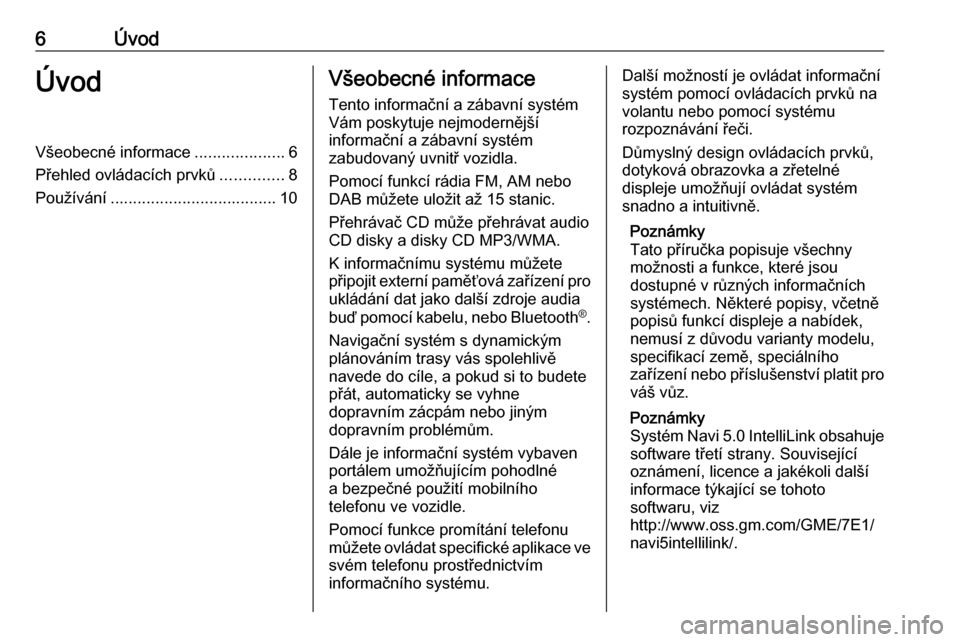
6ÚvodÚvodVšeobecné informace....................6
Přehled ovládacích prvků ..............8
Používání ..................................... 10Všeobecné informace
Tento informační a zábavní systém
Vám poskytuje nejmodernější
informační a zábavní systém
zabudovaný uvnitř vozidla.
Pomocí funkcí rádia FM, AM nebo
DAB můžete uložit až 15 stanic.
Přehrávač CD může přehrávat audio
CD disky a disky CD MP3/WMA.
K informačnímu systému můžete
připojit externí paměťová zařízení pro ukládání dat jako další zdroje audia
buď pomocí kabelu, nebo Bluetooth ®
.
Navigační systém s dynamickým
plánováním trasy vás spolehlivě
navede do cíle, a pokud si to budete
přát, automaticky se vyhne
dopravním zácpám nebo jiným
dopravním problémům.
Dále je informační systém vybaven
portálem umožňujícím pohodlné
a bezpečné použití mobilního
telefonu ve vozidle.
Pomocí funkce promítání telefonu
můžete ovládat specifické aplikace ve
svém telefonu prostřednictvím
informačního systému.Další možností je ovládat informační
systém pomocí ovládacích prvků na
volantu nebo pomocí systému
rozpoznávání řeči.
Důmyslný design ovládacích prvků, dotyková obrazovka a zřetelné
displeje umožňují ovládat systém snadno a intuitivně.
Poznámky
Tato příručka popisuje všechny
možnosti a funkce, které jsou
dostupné v různých informačních systémech. Některé popisy, včetně
popisů funkcí displeje a nabídek,
nemusí z důvodu varianty modelu,
specifikací země, speciálního
zařízení nebo příslušenství platit pro
váš vůz.
Poznámky
Systém Navi 5.0 IntelliLink obsahuje
software třetí strany. Související
oznámení, licence a jakékoli další
informace týkající se tohoto
softwaru, viz
http://www.oss.gm.com/GME/7E1/
navi5intellilink/.
Page 9 of 131
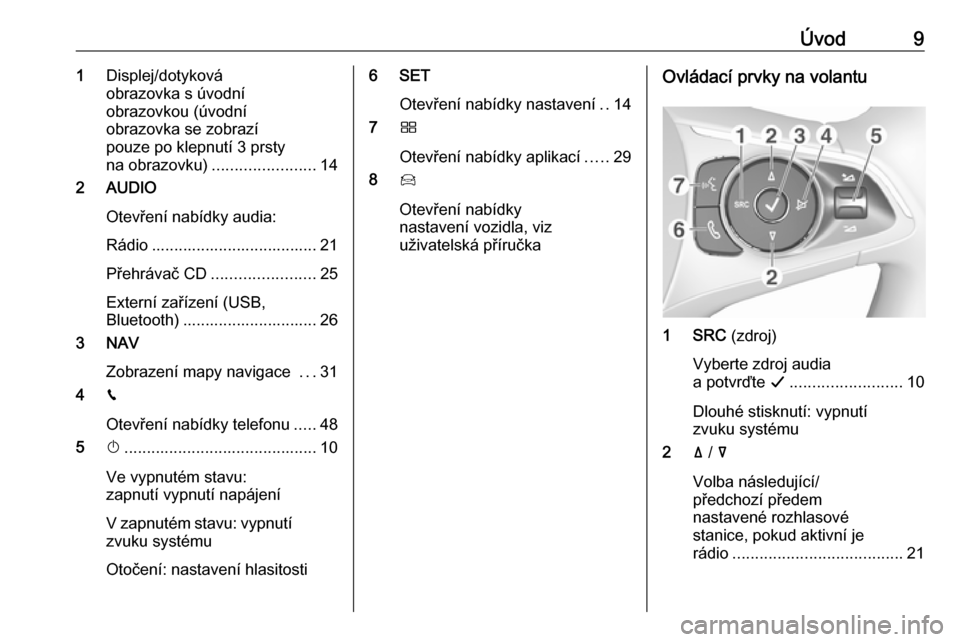
Úvod91Displej/dotyková
obrazovka s úvodní
obrazovkou (úvodní
obrazovka se zobrazí
pouze po klepnutí 3 prsty
na obrazovku) ....................... 14
2 AUDIO
Otevření nabídky audia:
Rádio ..................................... 21
Přehrávač CD ....................... 25
Externí zařízení (USB,
Bluetooth) .............................. 26
3 NAV
Zobrazení mapy navigace ...31
4 v
Otevření nabídky telefonu .....48
5 X........................................... 10
Ve vypnutém stavu:
zapnutí vypnutí napájení
V zapnutém stavu: vypnutí zvuku systému
Otočení: nastavení hlasitosti6 SET Otevření nabídky nastavení ..14
7 Ì
Otevření nabídky aplikací .....29
8 Í
Otevření nabídky
nastavení vozidla, viz
uživatelská příručkaOvládací prvky na volantu
1 SRC (zdroj)
Vyberte zdroj audia
a potvrďte G......................... 10
Dlouhé stisknutí: vypnutí
zvuku systému
2 ä / å
Volba následující/
předchozí předem
nastavené rozhlasové
stanice, pokud aktivní je
rádio ...................................... 21
Page 11 of 131
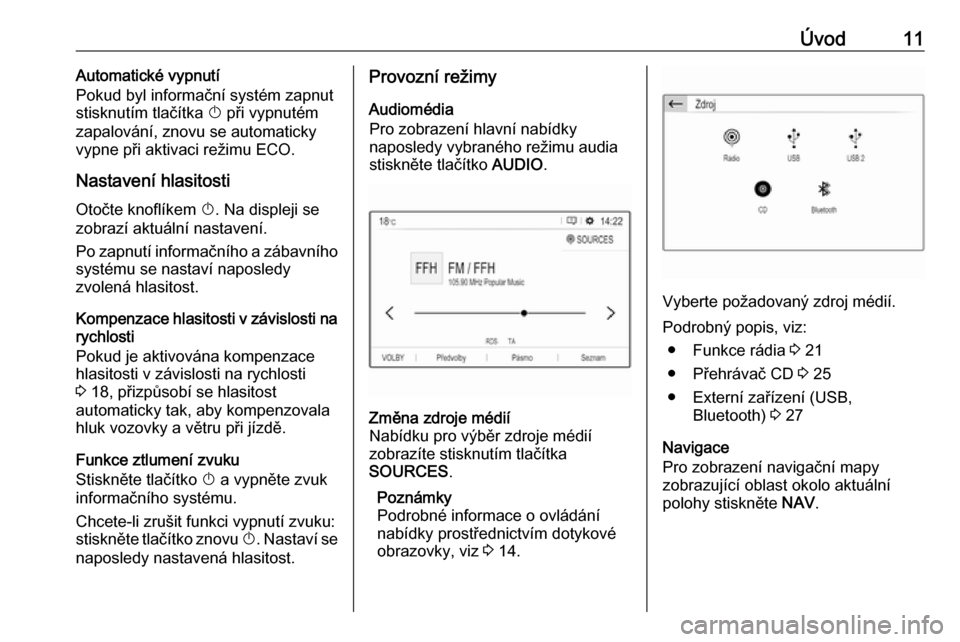
Úvod11Automatické vypnutí
Pokud byl informační systém zapnut
stisknutím tlačítka X při vypnutém
zapalování, znovu se automaticky vypne při aktivaci režimu ECO.
Nastavení hlasitosti
Otočte knoflíkem X. Na displeji se
zobrazí aktuální nastavení.
Po zapnutí informačního a zábavního systému se nastaví naposledy
zvolená hlasitost.
Kompenzace hlasitosti v závislosti na rychlosti
Pokud je aktivována kompenzace
hlasitosti v závislosti na rychlosti
3 18, přizpůsobí se hlasitost
automaticky tak, aby kompenzovala
hluk vozovky a větru při jízdě.
Funkce ztlumení zvuku
Stiskněte tlačítko X a vypněte zvuk
informačního systému.
Chcete-li zrušit funkci vypnutí zvuku:
stiskněte tlačítko znovu X. Nastaví se
naposledy nastavená hlasitost.Provozní režimy
Audiomédia
Pro zobrazení hlavní nabídky
naposledy vybraného režimu audia stiskněte tlačítko AUDIO.Změna zdroje médií
Nabídku pro výběr zdroje médií
zobrazíte stisknutím tlačítka
SOURCES .
Poznámky
Podrobné informace o ovládání
nabídky prostřednictvím dotykové
obrazovky, viz 3 14.
Vyberte požadovaný zdroj médií.
Podrobný popis, viz: ● Funkce rádia 3 21
● Přehrávač CD 3 25
● Externí zařízení (USB, Bluetooth) 3 27
Navigace
Pro zobrazení navigační mapy
zobrazující oblast okolo aktuální
polohy stiskněte NAV.
Page 12 of 131
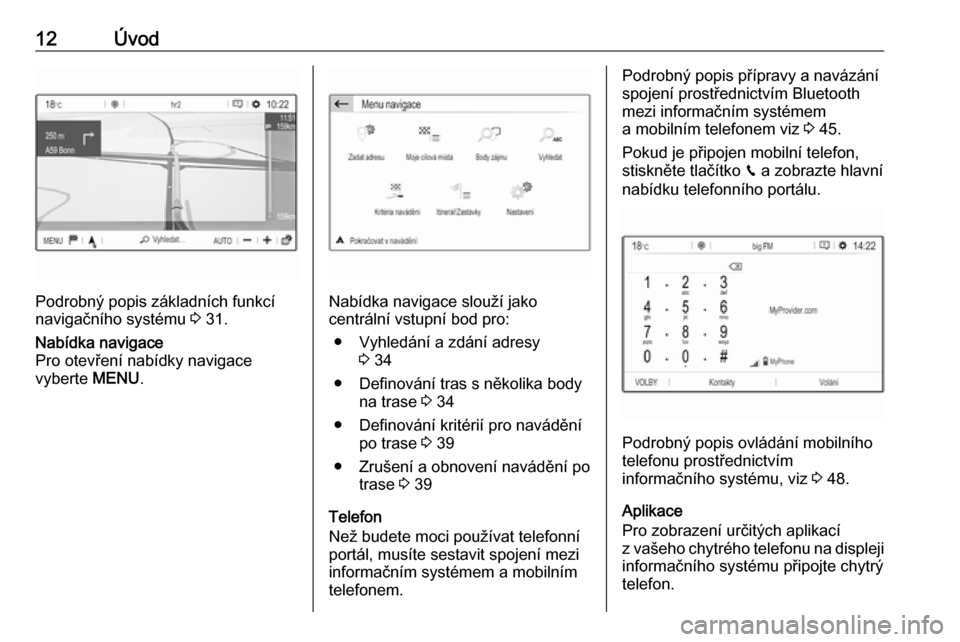
12Úvod
Podrobný popis základních funkcí
navigačního systému 3 31.
Nabídka navigace
Pro otevření nabídky navigace vyberte MENU.
Nabídka navigace slouží jako
centrální vstupní bod pro:
● Vyhledání a zdání adresy 3 34
● Definování tras s několika body na trase 3 34
● Definování kritérií pro navádění po trase 3 39
● Zrušení a obnovení navádění po trase 3 39
Telefon
Než budete moci používat telefonní
portál, musíte sestavit spojení mezi
informačním systémem a mobilním
telefonem.
Podrobný popis přípravy a navázání spojení prostřednictvím Bluetooth
mezi informačním systémem
a mobilním telefonem viz 3 45.
Pokud je připojen mobilní telefon,
stiskněte tlačítko v a zobrazte hlavní
nabídku telefonního portálu.
Podrobný popis ovládání mobilního
telefonu prostřednictvím
informačního systému, viz 3 48.
Aplikace
Pro zobrazení určitých aplikací
z vašeho chytrého telefonu na displeji
informačního systému připojte chytrý
telefon.
Page 27 of 131
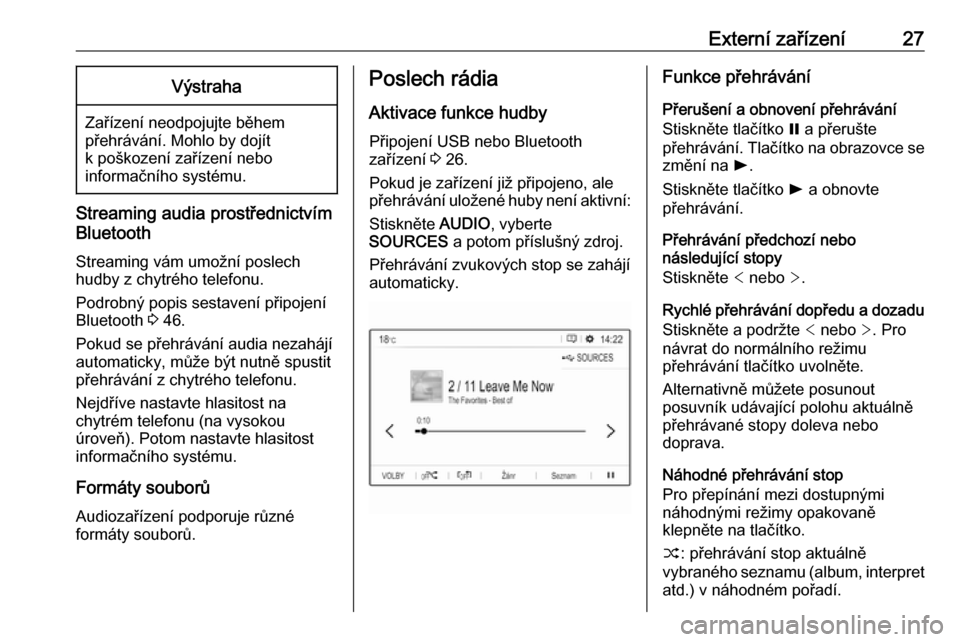
Externí zařízení27Výstraha
Zařízení neodpojujte během
přehrávání. Mohlo by dojít
k poškození zařízení nebo
informačního systému.
Streaming audia prostřednictvím
Bluetooth
Streaming vám umožní poslech
hudby z chytrého telefonu.
Podrobný popis sestavení připojení
Bluetooth 3 46.
Pokud se přehrávání audia nezahájí
automaticky, může být nutně spustit
přehrávání z chytrého telefonu.
Nejdříve nastavte hlasitost na
chytrém telefonu (na vysokou
úroveň). Potom nastavte hlasitost
informačního systému.
Formáty souborů
Audiozařízení podporuje různé
formáty souborů.
Poslech rádia
Aktivace funkce hudby
Připojení USB nebo Bluetooth
zařízení 3 26.
Pokud je zařízení již připojeno, ale
přehrávání uložené huby není aktivní:
Stiskněte AUDIO, vyberte
SOURCES a potom příslušný zdroj.
Přehrávání zvukových stop se zahájí
automaticky.Funkce přehrávání
Přerušení a obnovení přehrávání
Stiskněte tlačítko = a přerušte
přehrávání. Tlačítko na obrazovce se
změní na l.
Stiskněte tlačítko l a obnovte
přehrávání.
Přehrávání předchozí nebo
následující stopy
Stiskněte < nebo >.
Rychlé přehrávání dopředu a dozadu Stiskněte a podržte < nebo >. Pro
návrat do normálního režimu
přehrávání tlačítko uvolněte.
Alternativně můžete posunout
posuvník udávající polohu aktuálně
přehrávané stopy doleva nebo
doprava.
Náhodné přehrávání stop
Pro přepínání mezi dostupnými
náhodnými režimy opakovaně
klepněte na tlačítko.
” : přehrávání stop aktuálně
vybraného seznamu (album, interpret
atd.) v náhodném pořadí.
Page 29 of 131
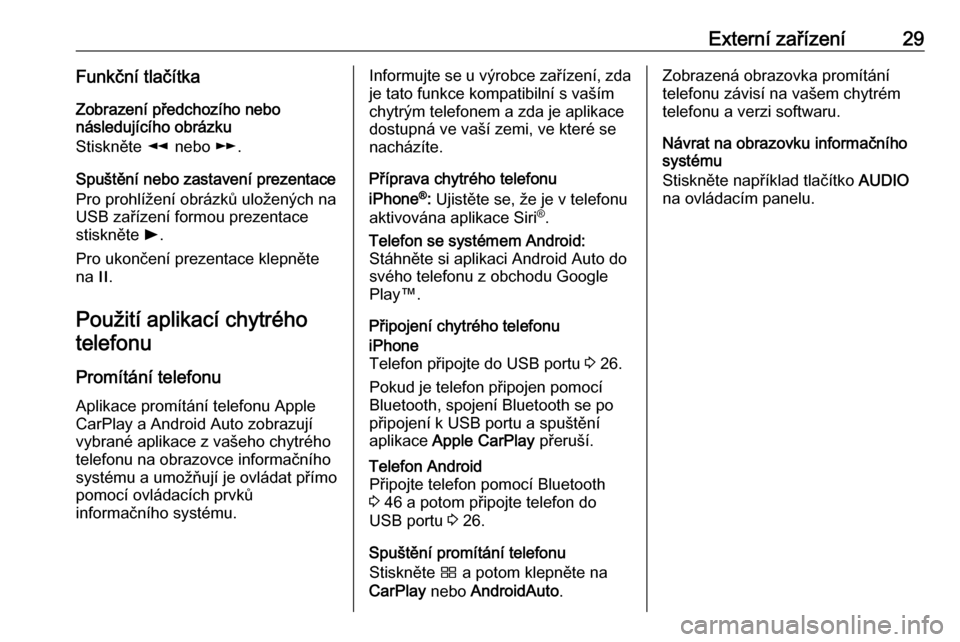
Externí zařízení29Funkční tlačítkaZobrazení předchozího nebo
následujícího obrázku
Stiskněte l nebo m.
Spuštění nebo zastavení prezentace
Pro prohlížení obrázků uložených na
USB zařízení formou prezentace
stiskněte l.
Pro ukončení prezentace klepněte
na /.
Použití aplikací chytrého telefonu
Promítání telefonu
Aplikace promítání telefonu Apple
CarPlay a Android Auto zobrazují
vybrané aplikace z vašeho chytrého
telefonu na obrazovce informačního
systému a umožňují je ovládat přímo
pomocí ovládacích prvků
informačního systému.Informujte se u výrobce zařízení, zda je tato funkce kompatibilní s vaším
chytrým telefonem a zda je aplikace
dostupná ve vaší zemi, ve které se
nacházíte.
Příprava chytrého telefonu
iPhone ®
: Ujistěte se, že je v telefonu
aktivována aplikace Siri ®
.
Telefon se systémem Android:
Stáhněte si aplikaci Android Auto do
svého telefonu z obchodu Google
Play™.
Připojení chytrého telefonuiPhone
Telefon připojte do USB portu 3 26.
Pokud je telefon připojen pomocí
Bluetooth, spojení Bluetooth se po
připojení k USB portu a spuštění
aplikace Apple CarPlay přeruší.Telefon Android
Připojte telefon pomocí Bluetooth 3 46 a potom připojte telefon do
USB portu 3 26.
Spuštění promítání telefonu
Stiskněte Ì a potom klepněte na
CarPlay nebo AndroidAuto .
Zobrazená obrazovka promítání
telefonu závisí na vašem chytrém
telefonu a verzi softwaru.
Návrat na obrazovku informačního
systému
Stiskněte například tlačítko AUDIO
na ovládacím panelu.
Page 45 of 131
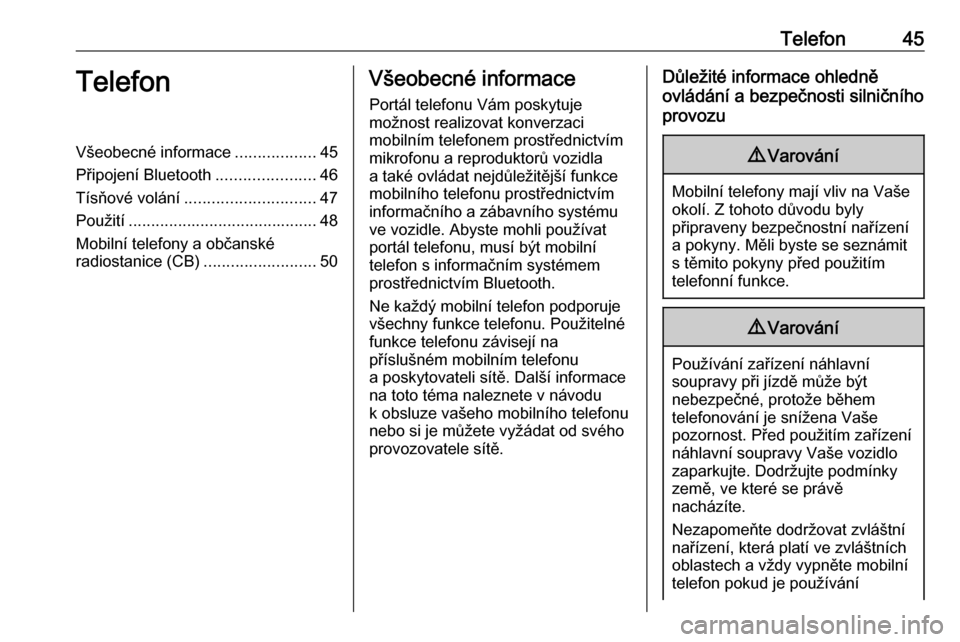
Telefon45TelefonVšeobecné informace..................45
Připojení Bluetooth ......................46
Tísňové volání ............................. 47
Použití .......................................... 48
Mobilní telefony a občanské
radiostanice (CB) .........................50Všeobecné informace
Portál telefonu Vám poskytuje
možnost realizovat konverzaci
mobilním telefonem prostřednictvím
mikrofonu a reproduktorů vozidla
a také ovládat nejdůležitější funkce mobilního telefonu prostřednictvím
informačního a zábavního systému
ve vozidle. Abyste mohli používat
portál telefonu, musí být mobilní
telefon s informačním systémem
prostřednictvím Bluetooth.
Ne každý mobilní telefon podporuje
všechny funkce telefonu. Použitelné
funkce telefonu závisejí na
příslušném mobilním telefonu
a poskytovateli sítě. Další informace
na toto téma naleznete v návodu
k obsluze vašeho mobilního telefonu
nebo si je můžete vyžádat od svého
provozovatele sítě.Důležité informace ohledně
ovládání a bezpečnosti silničního
provozu9 Varování
Mobilní telefony mají vliv na Vaše
okolí. Z tohoto důvodu byly
připraveny bezpečnostní nařízení
a pokyny. Měli byste se seznámit s těmito pokyny před použitím
telefonní funkce.
9 Varování
Používání zařízení náhlavní
soupravy při jízdě může být
nebezpečné, protože během
telefonování je snížena Vaše
pozornost. Před použitím zařízení náhlavní soupravy Vaše vozidlo
zaparkujte. Dodržujte podmínky
země, ve které se právě
nacházíte.
Nezapomeňte dodržovat zvláštní
nařízení, která platí ve zvláštních
oblastech a vždy vypněte mobilní
telefon pokud je používání
Page 46 of 131
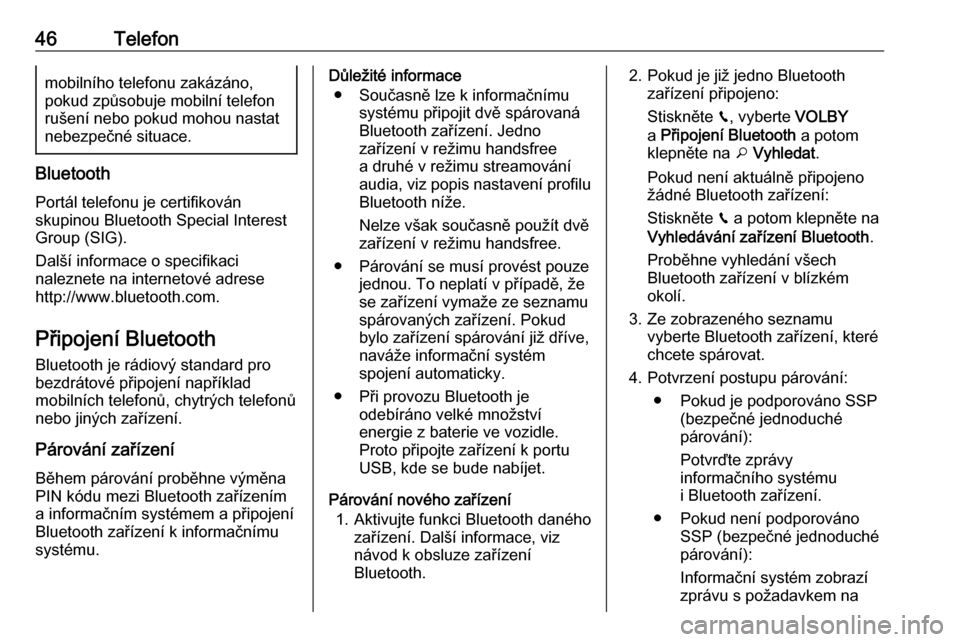
46Telefonmobilního telefonu zakázáno,
pokud způsobuje mobilní telefon
rušení nebo pokud mohou nastat
nebezpečné situace.
Bluetooth
Portál telefonu je certifikován
skupinou Bluetooth Special Interest
Group (SIG).
Další informace o specifikaci
naleznete na internetové adrese
http://www.bluetooth.com.
Připojení Bluetooth Bluetooth je rádiový standard pro
bezdrátové připojení například
mobilních telefonů, chytrých telefonů nebo jiných zařízení.
Párování zařízení
Během párování proběhne výměna
PIN kódu mezi Bluetooth zařízením
a informačním systémem a připojení Bluetooth zařízení k informačnímu
systému.
Důležité informace
● Současně lze k informačnímu systému připojit dvě spárovaná
Bluetooth zařízení. Jedno
zařízení v režimu handsfree
a druhé v režimu streamování
audia, viz popis nastavení profilu Bluetooth níže.
Nelze však současně použít dvě
zařízení v režimu handsfree.
● Párování se musí provést pouze jednou. To neplatí v případě, že
se zařízení vymaže ze seznamu
spárovaných zařízení. Pokud
bylo zařízení spárování již dříve,
naváže informační systém
spojení automaticky.
● Při provozu Bluetooth je odebíráno velké množství
energie z baterie ve vozidle.
Proto připojte zařízení k portu USB, kde se bude nabíjet.
Párování nového zařízení 1. Aktivujte funkci Bluetooth daného zařízení. Další informace, viz
návod k obsluze zařízení
Bluetooth.2. Pokud je již jedno Bluetooth zařízení připojeno:
Stiskněte v, vyberte VOLBY
a Připojení Bluetooth a potom
klepněte na o Vyhledat .
Pokud není aktuálně připojeno
žádné Bluetooth zařízení:
Stiskněte v a potom klepněte na
Vyhledávání zařízení Bluetooth .
Proběhne vyhledání všech Bluetooth zařízení v blízkém
okolí.
3. Ze zobrazeného seznamu vyberte Bluetooth zařízení, které
chcete spárovat.
4. Potvrzení postupu párování: ● Pokud je podporováno SSP (bezpečné jednoduché
párování):
Potvrďte zprávy
informačního systému
i Bluetooth zařízení.
● Pokud není podporováno SSP (bezpečné jednoduché
párování):
Informační systém zobrazí
zprávu s požadavkem na
Page 47 of 131
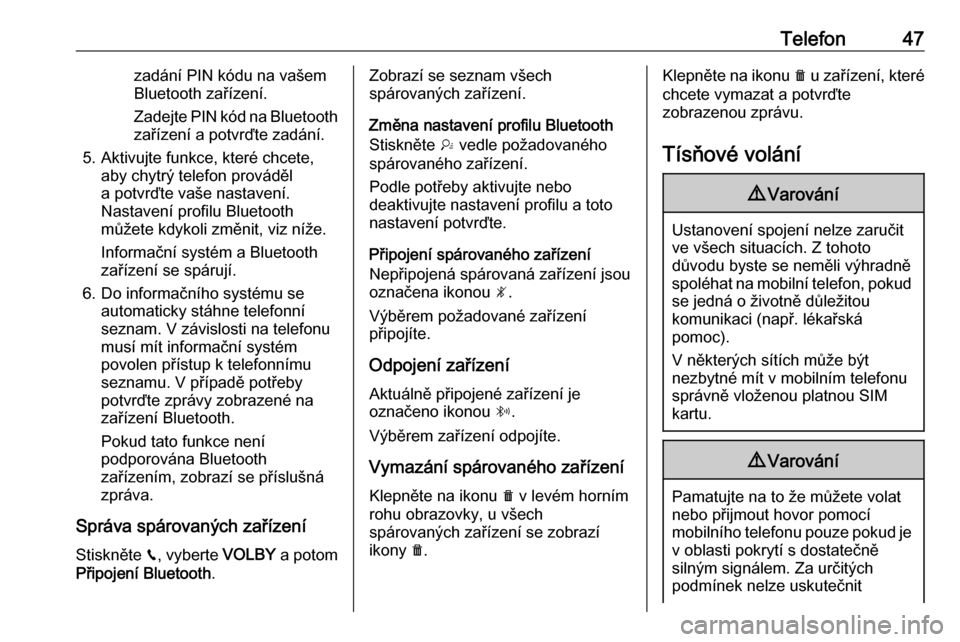
Telefon47zadání PIN kódu na vašemBluetooth zařízení.
Zadejte PIN kód na Bluetooth
zařízení a potvrďte zadání.
5. Aktivujte funkce, které chcete, aby chytrý telefon prováděla potvrďte vaše nastavení.
Nastavení profilu Bluetooth
můžete kdykoli změnit, viz níže.
Informační systém a Bluetooth
zařízení se spárují.
6. Do informačního systému se automaticky stáhne telefonní
seznam. V závislosti na telefonu
musí mít informační systém
povolen přístup k telefonnímu
seznamu. V případě potřeby
potvrďte zprávy zobrazené na
zařízení Bluetooth.
Pokud tato funkce není
podporována Bluetooth
zařízením, zobrazí se příslušná
zpráva.
Správa spárovaných zařízení
Stiskněte v, vyberte VOLBY a potom
Připojení Bluetooth .Zobrazí se seznam všech
spárovaných zařízení.
Změna nastavení profilu Bluetooth
Stiskněte † vedle požadovaného
spárovaného zařízení.
Podle potřeby aktivujte nebo
deaktivujte nastavení profilu a toto
nastavení potvrďte.
Připojení spárovaného zařízení
Nepřipojená spárovaná zařízení jsou
označena ikonou —.
Výběrem požadované zařízení
připojíte.
Odpojení zařízení Aktuálně připojené zařízení je
označeno ikonou “.
Výběrem zařízení odpojíte.
Vymazání spárovaného zařízení
Klepněte na ikonu e v levém horním
rohu obrazovky, u všech
spárovaných zařízení se zobrazí
ikony e.Klepněte na ikonu e u zařízení, které
chcete vymazat a potvrďte
zobrazenou zprávu.
Tísňové volání9 Varování
Ustanovení spojení nelze zaručit
ve všech situacích. Z tohoto
důvodu byste se neměli výhradně
spoléhat na mobilní telefon, pokud se jedná o životně důležitou
komunikaci (např. lékařská
pomoc).
V některých sítích může být
nezbytné mít v mobilním telefonu
správně vloženou platnou SIM
kartu.
9 Varování
Pamatujte na to že můžete volat
nebo přijmout hovor pomocí
mobilního telefonu pouze pokud je
v oblasti pokrytí s dostatečně
silným signálem. Za určitých
podmínek nelze uskutečnit
Page 48 of 131
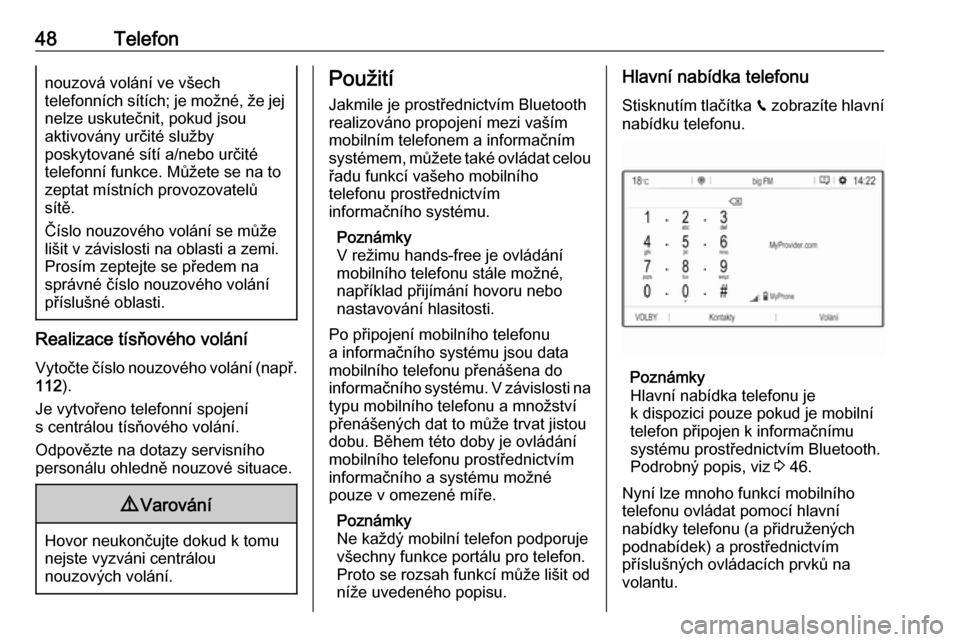
48Telefonnouzová volání ve všech
telefonních sítích; je možné, že jej nelze uskutečnit, pokud jsou
aktivovány určité služby
poskytované sítí a/nebo určité
telefonní funkce. Můžete se na to
zeptat místních provozovatelů
sítě.
Číslo nouzového volání se může lišit v závislosti na oblasti a zemi.
Prosím zeptejte se předem na
správné číslo nouzového volání
příslušné oblasti.
Realizace tísňového volání
Vytočte číslo nouzového volání (např. 112 ).
Je vytvořeno telefonní spojení
s centrálou tísňového volání.
Odpovězte na dotazy servisního
personálu ohledně nouzové situace.
9 Varování
Hovor neukončujte dokud k tomu
nejste vyzváni centrálou
nouzových volání.
Použití
Jakmile je prostřednictvím Bluetooth
realizováno propojení mezi vaším
mobilním telefonem a informačním systémem, můžete také ovládat celou
řadu funkcí vašeho mobilního
telefonu prostřednictvím
informačního systému.
Poznámky
V režimu hands-free je ovládání
mobilního telefonu stále možné,
například přijímání hovoru nebo
nastavování hlasitosti.
Po připojení mobilního telefonu
a informačního systému jsou data
mobilního telefonu přenášena do
informačního systému. V závislosti na
typu mobilního telefonu a množství
přenášených dat to může trvat jistou
dobu. Během této doby je ovládání
mobilního telefonu prostřednictvím
informačního a systému možné
pouze v omezené míře.
Poznámky
Ne každý mobilní telefon podporuje
všechny funkce portálu pro telefon. Proto se rozsah funkcí může lišit od
níže uvedeného popisu.Hlavní nabídka telefonu
Stisknutím tlačítka v zobrazíte hlavní
nabídku telefonu.
Poznámky
Hlavní nabídka telefonu je
k dispozici pouze pokud je mobilní telefon připojen k informačnímu
systému prostřednictvím Bluetooth.
Podrobný popis, viz 3 46.
Nyní lze mnoho funkcí mobilního telefonu ovládat pomocí hlavní
nabídky telefonu (a přidružených
podnabídek) a prostřednictvím
příslušných ovládacích prvků na
volantu.